Über Advanced System Repair
Advanced System Repair ist eine fragwürdige System Optimierungs-Tool, als ein potentially unwanted program eingestuft (PUP). Zunächst einmal sollten wir darauf hinweisen, dass es kein bösartiges Programm, so fordert es Malware wäre falsch. Während es keine Malware ist, ist es jedoch noch eine höchst fragwürdige Programm. Es behauptet, verschiedene Probleme auf Ihrem Computer zu beheben und ihre Leistung zu verbessern, aber es kann eigentlich nichts tun. In jedem Fall System-Optimierungs-Tools sind höchst fragwürdig, und viele technisch versierte Anwender sind gegen sie verwenden. Wir werden erklären, warum mehr in den folgenden Abschnitten. 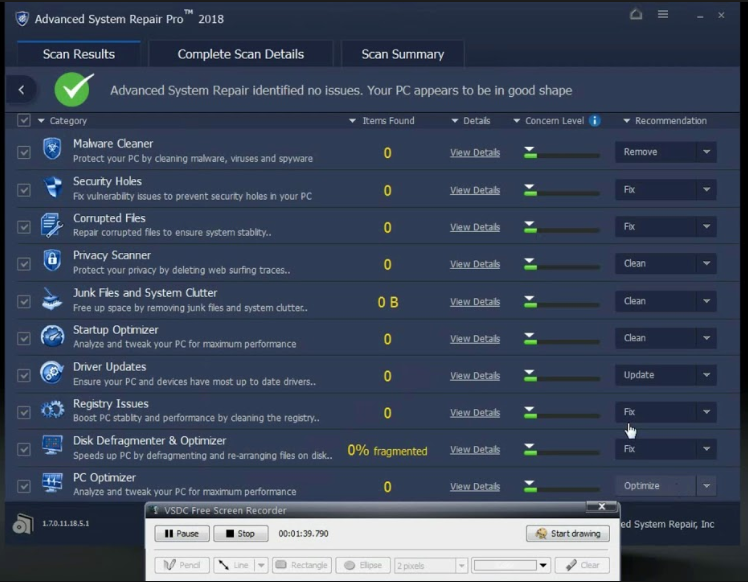
Es gibt viele ähnliche Programme gibt, die Mehrheit davon sind regelrechte Betrügereien, die versuchen, Trick Benutzer zum Kauf der nutzlosen Software. Wir haben bereits auf Programme wie Power System Care, Power Speedup 2018 und Super Clean Pro 2018 berichtet. Sie behaupten, dass der Computer stark infiziert ist oder eine Menge von Fragen, die die Leistung beeinträchtigen hat, und zur Lösung dieser Probleme bieten. Um die entfernen-Funktion verwenden, müssen Benutzer jedoch zuerst die Vollversion erwerben. Das wäre kein Problem, wenn solche Programme keine gefälschte Scan-Ergebnisse zeigten zu Benutzer zwingen, das volle Programm zu kaufen. Nicht alle Programme sind unbedingt auf diese Weise, aber wir empfehlen dringend, dass Sie überprüfen, welche Art von Fragen Advanced System Repair erkennt, ob sie überhaupt existieren, bevor Sie sich entscheiden, es zu kaufen. Wenn Sie nicht beabsichtigen, es zu benutzen, löschen Sie Advanced System Repair.
Es ist möglich, dass Advanced System Repair die Bündelung Verfahren verwendet, um Benutzer des Computers unbemerkt zu installieren. Das heißt, dass es einige Freeware zugewiesen haben könnte, die Sie als zusätzliches Angebot installiert. Wenn Sie nicht manuell deaktivieren, war es gestattet, neben zu installieren. Weiter im nächsten Abschnitt des Artikels, um herauszufinden, wie Sie solche Anlagen in der Zukunft zu vermeiden.
Wie konnte es installiert haben?
Wenn Sie die Installation nicht erinnern, haben es könnte die Bündelung Verfahren verwendet, die im wesentlichen Zusatzangebote (Adware, Browser-Hijacker, Welpen), populäre Programme anbringen ist. Mit dieser Methode können unerwünschte Programme installiere neben legitim sind, ohne dass die Anwender selbst bemerken. Wenn Sie diese Arten von Installationen verhindern möchten, müssen Sie genau darauf achten, wie Sie Programme installieren. Das wichtigste, was, das Sie tun müssen, ist Advanced (Benutzerdefiniert) Einstellungen während der Installation verwenden. Diese Einstellungen zeigen Ihnen die zusätzlichen Angebote, die sonst verborgen sind. Neben der Möglichkeit zu sehen, was hinzugefügt wurde, auch können für alle Angebote, deaktivieren Sie die Option Sie verhindern, dass sie installieren. Deaktivieren Sie einfach die Felder, und Sie können die Installation sicher fortsetzen.
Sie konnte es selbst installiert haben, sowie, gibt es auf seiner offiziellen Website und verschiedene download-Seiten. Allerdings, wenn das der Fall ist, empfehlen wir, dass Sie stärker auf die Programme bezahlen, die Sie installieren.
Sollten Sie Advanced System Repair entfernen?
Wir können Sie eine Programm entfernen nicht zwingen, aber wir empfehlen, dass Sie in sie genau hinschauen, bevor Sie eine Entscheidung treffen. Sie sollten beachten, dass es viele betrügerische Programme, die behaupten gibt, reparieren Sie Ihren Computer und Ihre Leistung verbessern, wenn in Wirklichkeit sie nicht mehr sind dann betrug. Diese Art von Programmen in der Regel Scannen Sie den Computer, sobald sie installiert sind, und Scan-Ergebnisse mit Hunderten von Fragen anzeigen. Einige Programme glatte Lüge über die Probleme nur um Sie kümmern, während andere kleinere Probleme scheinen sehr schwer machen. Deshalb empfehlen wir, dass Sie eng Advanced System Repair Scan-Ergebnisse überprüfen. Wenn es Hunderte von Themen zeigt, ist das Verdacht. Wenn sie Registry-Einträge als ernsthafte Probleme angezeigt wird, ist auch fraglich. Und wenn Sie keine Probleme mit der Leistung Ihres Computers haben, aber das Programm Ihnen eine Menge von Fragen zeigt, sollte man sehr skeptisch gegenüber des Programms. Betrügerische Programme zeigen oft eine lange Liste von Themen um alarm Benutzer genug, das volle Programm zu kaufen. Advanced System Repair ist derzeit $29,95, die keinem Betrag, den Sie zahlen sollten, es sei denn, Sie sind absolut sicher, dass es Sie profitieren.
Verwendung von System-Optimierungs-Tools, besonders diejenigen, die mit der Registrierung Durcheinander sollte mit Vorsicht erfolgen. Es gibt viele Horrorgeschichten über das Internet, wo ein Registry cleaner etwas wesentliches gelöscht, das führte zu einem defekten System. Sogar Microsoft warnt vor Registry-Reiniger verwenden, da sie mehr Schaden als gut tun könnte. Darüber hinaus gibt es keine Notwendigkeit, die Registry zu reinigen, da alte Einträge sind einfach übrig gebliebene Dateien von deinstallierten Programmen, die keine Auswirkung auf das System haben.
Sie sollten auch beachten, dass viele technisch versierte Anwender, dass System Optimierungsprogramme sind unnötig glauben, da Windows kümmert sich in der Lage ist. Jedoch, wenn Sie, dass Sie von solchen Tools profitieren würden glauben, sollten Sie in kostenlose Optionen aussehen.
Advanced System Repair entfernen
Wenn Sie sich entschieden haben, Advanced System Repair zu deinstallieren, müssen Sie dies manuell tun. Es ist kein schwieriger Prozess und wir liefern Anleitungen um Ihnen zu helfen. Es gibt eine Chance, dass Anti-Spyware-Software erkennt das Programm, so dass Sie möglicherweise in der Lage, automatische Entfernung durchführen.
Offers
Download Removal-Toolto scan for Advanced System RepairUse our recommended removal tool to scan for Advanced System Repair. Trial version of provides detection of computer threats like Advanced System Repair and assists in its removal for FREE. You can delete detected registry entries, files and processes yourself or purchase a full version.
More information about SpyWarrior and Uninstall Instructions. Please review SpyWarrior EULA and Privacy Policy. SpyWarrior scanner is free. If it detects a malware, purchase its full version to remove it.

WiperSoft Details überprüfen WiperSoft ist ein Sicherheitstool, die bietet Sicherheit vor potenziellen Bedrohungen in Echtzeit. Heute, viele Benutzer neigen dazu, kostenlose Software aus dem Intern ...
Herunterladen|mehr


Ist MacKeeper ein Virus?MacKeeper ist kein Virus, noch ist es ein Betrug. Zwar gibt es verschiedene Meinungen über das Programm im Internet, eine Menge Leute, die das Programm so notorisch hassen hab ...
Herunterladen|mehr


Während die Schöpfer von MalwareBytes Anti-Malware nicht in diesem Geschäft für lange Zeit wurden, bilden sie dafür mit ihren begeisterten Ansatz. Statistik von solchen Websites wie CNET zeigt, d ...
Herunterladen|mehr
Quick Menu
Schritt 1. Deinstallieren Sie Advanced System Repair und verwandte Programme.
Entfernen Advanced System Repair von Windows 8
Rechtsklicken Sie auf den Hintergrund des Metro-UI-Menüs und wählen sie Alle Apps. Klicken Sie im Apps-Menü auf Systemsteuerung und gehen Sie zu Programm deinstallieren. Gehen Sie zum Programm, das Sie löschen wollen, rechtsklicken Sie darauf und wählen Sie deinstallieren.


Advanced System Repair von Windows 7 deinstallieren
Klicken Sie auf Start → Control Panel → Programs and Features → Uninstall a program.


Löschen Advanced System Repair von Windows XP
Klicken Sie auf Start → Settings → Control Panel. Suchen Sie und klicken Sie auf → Add or Remove Programs.


Entfernen Advanced System Repair von Mac OS X
Klicken Sie auf Go Button oben links des Bildschirms und wählen Sie Anwendungen. Wählen Sie Ordner "Programme" und suchen Sie nach Advanced System Repair oder jede andere verdächtige Software. Jetzt der rechten Maustaste auf jeden dieser Einträge und wählen Sie verschieben in den Papierkorb verschoben, dann rechts klicken Sie auf das Papierkorb-Symbol und wählen Sie "Papierkorb leeren".


Schritt 2. Advanced System Repair aus Ihrem Browser löschen
Beenden Sie die unerwünschten Erweiterungen für Internet Explorer
- Öffnen Sie IE, tippen Sie gleichzeitig auf Alt+T und wählen Sie dann Add-ons verwalten.


- Wählen Sie Toolleisten und Erweiterungen (im Menü links). Deaktivieren Sie die unerwünschte Erweiterung und wählen Sie dann Suchanbieter.


- Fügen Sie einen neuen hinzu und Entfernen Sie den unerwünschten Suchanbieter. Klicken Sie auf Schließen. Drücken Sie Alt+T und wählen Sie Internetoptionen. Klicken Sie auf die Registerkarte Allgemein, ändern/entfernen Sie die Startseiten-URL und klicken Sie auf OK.
Internet Explorer-Startseite zu ändern, wenn es durch Virus geändert wurde:
- Drücken Sie Alt+T und wählen Sie Internetoptionen .


- Klicken Sie auf die Registerkarte Allgemein, ändern/entfernen Sie die Startseiten-URL und klicken Sie auf OK.


Ihren Browser zurücksetzen
- Drücken Sie Alt+T. Wählen Sie Internetoptionen.


- Öffnen Sie die Registerkarte Erweitert. Klicken Sie auf Zurücksetzen.


- Kreuzen Sie das Kästchen an. Klicken Sie auf Zurücksetzen.


- Klicken Sie auf Schließen.


- Würden Sie nicht in der Lage, Ihren Browser zurücksetzen, beschäftigen Sie eine seriöse Anti-Malware und Scannen Sie Ihren gesamten Computer mit ihm.
Löschen Advanced System Repair von Google Chrome
- Öffnen Sie Chrome, tippen Sie gleichzeitig auf Alt+F und klicken Sie dann auf Einstellungen.


- Wählen Sie die Erweiterungen.


- Beseitigen Sie die Verdächtigen Erweiterungen aus der Liste durch Klicken auf den Papierkorb neben ihnen.


- Wenn Sie unsicher sind, welche Erweiterungen zu entfernen sind, können Sie diese vorübergehend deaktivieren.


Google Chrome Startseite und die Standard-Suchmaschine zurückgesetzt, wenn es Straßenräuber durch Virus war
- Öffnen Sie Chrome, tippen Sie gleichzeitig auf Alt+F und klicken Sie dann auf Einstellungen.


- Gehen Sie zu Beim Start, markieren Sie Eine bestimmte Seite oder mehrere Seiten öffnen und klicken Sie auf Seiten einstellen.


- Finden Sie die URL des unerwünschten Suchwerkzeugs, ändern/entfernen Sie sie und klicken Sie auf OK.


- Klicken Sie unter Suche auf Suchmaschinen verwalten. Wählen (oder fügen Sie hinzu und wählen) Sie eine neue Standard-Suchmaschine und klicken Sie auf Als Standard einstellen. Finden Sie die URL des Suchwerkzeuges, das Sie entfernen möchten und klicken Sie auf X. Klicken Sie dann auf Fertig.




Ihren Browser zurücksetzen
- Wenn der Browser immer noch nicht die Art und Weise, die Sie bevorzugen funktioniert, können Sie dessen Einstellungen zurücksetzen.
- Drücken Sie Alt+F.


- Drücken Sie die Reset-Taste am Ende der Seite.


- Reset-Taste noch einmal tippen Sie im Bestätigungsfeld.


- Wenn Sie die Einstellungen nicht zurücksetzen können, kaufen Sie eine legitime Anti-Malware und Scannen Sie Ihren PC.
Advanced System Repair aus Mozilla Firefox entfernen
- Tippen Sie gleichzeitig auf Strg+Shift+A, um den Add-ons-Manager in einer neuen Registerkarte zu öffnen.


- Klicken Sie auf Erweiterungen, finden Sie das unerwünschte Plugin und klicken Sie auf Entfernen oder Deaktivieren.


Ändern Sie Mozilla Firefox Homepage, wenn es durch Virus geändert wurde:
- Öffnen Sie Firefox, tippen Sie gleichzeitig auf Alt+T und wählen Sie Optionen.


- Klicken Sie auf die Registerkarte Allgemein, ändern/entfernen Sie die Startseiten-URL und klicken Sie auf OK.


- Drücken Sie OK, um diese Änderungen zu speichern.
Ihren Browser zurücksetzen
- Drücken Sie Alt+H.


- Klicken Sie auf Informationen zur Fehlerbehebung.


- Klicken Sie auf Firefox zurücksetzen - > Firefox zurücksetzen.


- Klicken Sie auf Beenden.


- Wenn Sie Mozilla Firefox zurücksetzen können, Scannen Sie Ihren gesamten Computer mit einer vertrauenswürdigen Anti-Malware.
Deinstallieren Advanced System Repair von Safari (Mac OS X)
- Menü aufzurufen.
- Wählen Sie "Einstellungen".


- Gehen Sie zur Registerkarte Erweiterungen.


- Tippen Sie auf die Schaltfläche deinstallieren neben den unerwünschten Advanced System Repair und alle anderen unbekannten Einträge auch loswerden. Wenn Sie unsicher sind, ob die Erweiterung zuverlässig ist oder nicht, einfach deaktivieren Sie das Kontrollkästchen, um es vorübergehend zu deaktivieren.
- Starten Sie Safari.
Ihren Browser zurücksetzen
- Tippen Sie auf Menü und wählen Sie "Safari zurücksetzen".


- Wählen Sie die gewünschten Optionen zurücksetzen (oft alle von ihnen sind vorausgewählt) und drücken Sie Reset.


- Wenn Sie den Browser nicht zurücksetzen können, Scannen Sie Ihren gesamten PC mit einer authentischen Malware-Entfernung-Software.
Incoming search terms:
- advanced system repair
- advanced system repair pro deutsch
- advanced system repair abo kündigen
- advanced system repair pro freischalten
- advanced system repair kündigen
- advanced system repair pro deinstallieren
- advanced system repair deinstallieren
- advanced system repair pro kündigen
- advanced system repair pro deutsch löschen
- advanced system repair pro deutsch kündigen
Site Disclaimer
2-remove-virus.com is not sponsored, owned, affiliated, or linked to malware developers or distributors that are referenced in this article. The article does not promote or endorse any type of malware. We aim at providing useful information that will help computer users to detect and eliminate the unwanted malicious programs from their computers. This can be done manually by following the instructions presented in the article or automatically by implementing the suggested anti-malware tools.
The article is only meant to be used for educational purposes. If you follow the instructions given in the article, you agree to be contracted by the disclaimer. We do not guarantee that the artcile will present you with a solution that removes the malign threats completely. Malware changes constantly, which is why, in some cases, it may be difficult to clean the computer fully by using only the manual removal instructions.

Ich habe am 6.6.2019 versucht das Tool zu benutzen. Dazu mußte mich bei Pay Pal anmelden, was mir offensichtich nicht gelang. Aussage von Pay Pal daß kein Auftrag zustande kam, habe ich zur Kenntnis genommen.Ich Möchte das Tool “Advanced Systemrepair” kostenlos sofort kündigen, weil ich auf einem anderen Wege zu meinem Ziel komme.
Hier mieine Mail-Adresse und mein Wohnort: juergen.helmich@kabelmail.de, Nordstraße 10, 89257 Illertissen,Deutschland. Gruß an alle
Ich habe am 6.6.2019 versucht das Tool zu benutzen. Dazu mußte mich bei Pay Pal anmelden, was mir offensichtich nicht gelang. Aussage von Pay Pal daß kein Auftrag zustande kam, habe ich zur Kenntnis genommen.Ich Möchte das Tool “Advanced Systemrepair” kostenlos sofort kündigen, weil ich auf einem anderen Wege zu meinem Ziel komme.
Hier mieine Mail-Adresse und mein Wohnort: juergen.helmich@kabelmail.de, Nordstraße 10, 89257 Illertissen,Deutschland. Gruß an alle
Ich habe das Programm sofort von meinem PC entfernt !
Ich erwarte eine Antwort !
Dear Juergen,
We are not related to Advanced System Repair. We advice to remove this PUP from your computer. Please contact them directly and inform about that your paypal or bank.
Good luck!
Ich habe die Schnauze von solche scheißprogrammen bei Mikrosoft die Schnauze gestrichen voll
Advanced System Repair ist reine Abzocke. Hatte einmalig für 6 Monate bezahlt;
wie blöd musste ich sein!! Und jetzt kommt alle 6 Monate eine Rechnung, weil
angeblich automatische Verlängerung eines Apo – und man kommt an diese Kriminellen nicht ran; die buchen von der VISA Card ab, obwohl ich eine andere
jetzt habe. Mit meiner Bank muss ich noch reden. Scheiße begonnen 2020.